İlan
Yazım denetimi bir nimettir, ancak mükemmel değildir. Doğru adlara ve teknoloji terimlerine ayak uyduramadığından, genellikle yazım denetimi sözlüğüne kelimeler ekleriz.
Peki ya yanlışlıkla Windows sözlüğünüze bir yazım hatası eklerseniz? Gelecekteki yazım hatalarının fark edilmemesine neden olacağı için orada bırakmak istemezsiniz. Neyse ki, Windows 10'da yazım denetimi sözlüğünüzü düzenlemenin birkaç yolu var.
Not: Bu yalnızca Windows yerleşik yazım denetleyicisine dayanan programlar için geçerlidir. Chrome ve Microsoft Office gibi kendi sözlüklerine sahip uygulamalar bunları kullanmaz. Çıkış yapmak Word'de yazım denetimini yönetme kılavuzumuz Microsoft Word'de Yazım ve Dil Bilgisi Denetimi Nasıl YapılırMicrosoft Word'ün yerleşik yazım ve dilbilgisi denetleme araçlarını gereksinimlerinizi karşılayacak şekilde özelleştirebilirsiniz. Yazmayı hızlandırmak için Otomatik Düzelt'i bile kullanabilirsiniz. Daha fazla oku daha fazlası için.
Windows 10'da Yazım Denetimi Sözlüğü Nasıl Düzenlenir
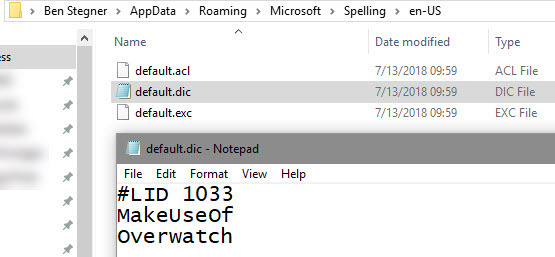
İlk yöntem, özel sözlük dosyanıza erişmenizi sağlar. Bir Dosya Gezgini penceresi açın ve bu konuma gidin:
% APPDATA% \ Microsoft \ YazımArdından, cihazınızda aşağıdaki gibi dil / bölge kombinasyonlarının bir listesini görürsünüz. tr-TR ve en-CA. Birincil dosyanızı seçin, üç dosya göreceksiniz. Sağ tıklayın default.dic ve seç Bununla aç Not Defteri veya başka bir metin düzenleyici En İyi 6 Windows Not Defteri AlternatifiWindows Not Defteri çok basit, ancak Microsoft Office aşırı mı? Bir Not Defteri yedeği arıyorsanız, önde gelen alternatifler burada. Biri senin için mükemmel olacak. Daha fazla oku .
Dosyanın içinde, sözlüğünüzde her satırda bir tane olacak şekilde bir kelime listesi görürsünüz. Bunlar yazım denetleyicinize eklediğiniz kelimelerdir. Birini kaldırmak için bu dosyadan silin. Yeni bir satır ekleyip sözcüğü yazarak da yeni kelimeler ekleyebilirsiniz. Büyük / küçük harfe duyarlı olduklarını ve ilk satırı şu satırdan silmemeniz gerektiğini unutmayın. #LID.
Değişiklik yapmayı bitirdiğinizde dosyayı kaydedin ve hazırsınız.
Tüm Özel Yazım Denetimi Girişlerini Kaldırma
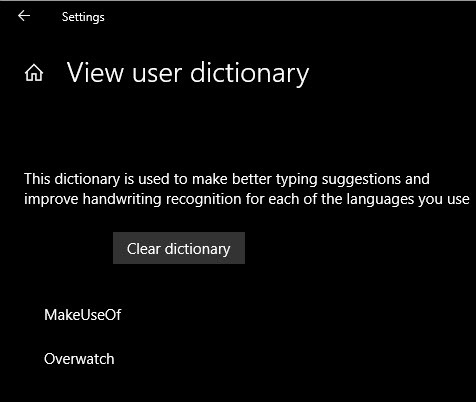
Yazım denetimine eklediğiniz tüm kelimeleri incelemenin ve kaldırmanın biraz daha kolay bir yolunu istiyorsanız, Ayarlar> Gizlilik> Konuşma, mürekkep yazma ve yazma. Tıkla Kullanıcı sözlüğünü görüntüle bağlantısını tıkladığınızda tüm girişleri görürsünüz. Bazı nedenlerden dolayı tek tek öğeleri burada kaldıramazsınız, ancak Sözlüğü temizle hepsini kaldırmak için.
Bunu yaptığınızda, tüm default.dic daha önce belirtilen dosya. Gelecekte, sözlüğünüze öğe eklemek istediğinizde, mevcut uygulamanızda bunları sağ tıklayın ve Sözlüğe Ekle.
Bu klasörü bilmiyorsanız, bazılarına göz atın asla dokunmamanız gereken varsayılan Windows klasörleri Hiç Dokunmamanız Gereken 5 Varsayılan Windows Dosya ve KlasörüWindows, ortalama bir kullanıcının dokunmaması gereken sayısız varsayılan dosya ve klasör içerir. Sisteminize zarar vermemek için tek başına bırakmanız gereken beş klasör. Daha fazla oku .
Ben, Editör Yardımcısı ve MakeUseOf'un Sponsorlu Yayın Yöneticisi'dir. Bir B.S. Grove City College Bilgisayar Bilişim Sistemleri'nde, Cum Laude ve büyük dalında Onur ile mezun oldu. Başkalarına yardım etmekten hoşlanır ve video oyunları konusunda bir araç olarak tutkudur.